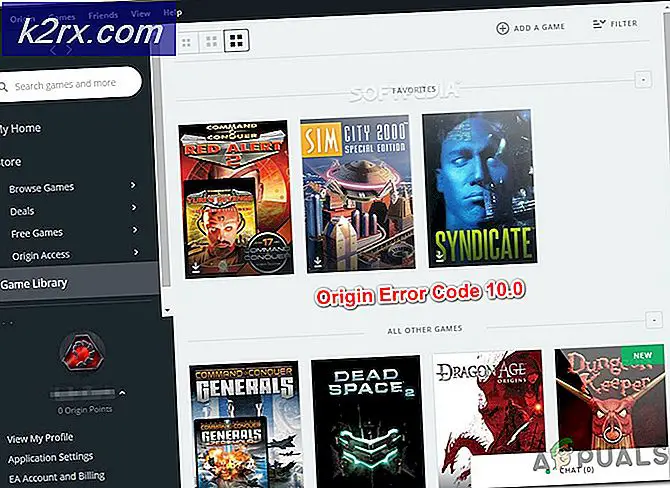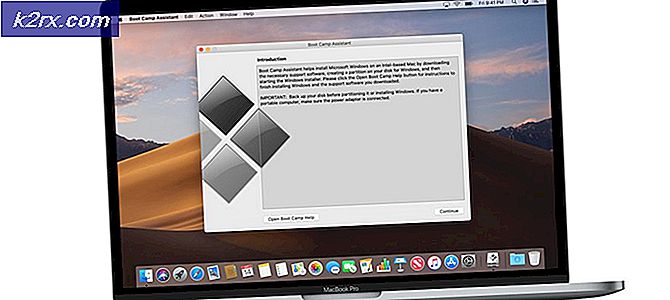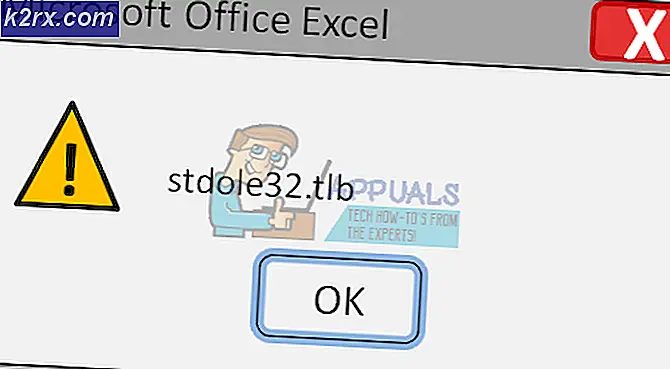Hvordan forhindrer jeg ændringer i foretrukne på Microsoft Edge?
Microsoft Edge giver en funktion til tilføjelse af favoritter eller bogmærker til favoritbjælken og andre mapper. Det giver også mulighederne for at redigere, kopiere, klippe eller slette favoritter fra browseren. Som administrator kan du dog deaktivere tilføjelse og redigering af favoritbjælken for andre brugere. Dette kan også anvendes i en organisation, hvor medarbejderne ikke skal foretage ændringer i favoritterne gemt i Edge. I denne artikel viser vi dig metoder, hvorigennem du nemt kan deaktivere redigering for favoritterne i Microsoft Edge.
Metode 1: Brug af registreringseditoren
Windows-registreringsdatabasen er en hierarkisk database, der indeholder alle oplysninger og indstillinger til operativsystemet og applikationerne. Hvis indstillingen allerede er konfigureret, vil værdien allerede eksistere i registreringsdatabasen. Men hvis indstillingen ikke er konfigureret endnu, skal brugeren oprette den manglende nøgle og værdi for den specifikke indstilling. Du kan også oprette en sikkerhedskopi til registreringsdatabasen, inden du foretager nye ændringer i registreringsdatabasen. Redigering af favoritterne kan deaktiveres ved at følge nedenstående trin nøje:
Bemærk: Indstillingen kan konfigureres til både den aktuelle bruger og den aktuelle maskindybde. Stien vil være den samme, men nældefeber vil være anderledes.
- Tryk på Windows og R tasterne sammen på dit tastatur for at åbne Løb dialog. Skriv derefter “regedit”I feltet og tryk på Gå ind for at åbne Registreringseditor. Hvis du bliver bedt om det UAC (Brugerkontokontrol), og vælg derefter Ja mulighed.
- I Registreringseditor-vinduet skal du navigere til følgende sti:
HKEY_LOCAL_MACHINE \ SOFTWARE \ Politikker \ Microsoft \ Edge
Bemærk: For den ældre version af Microsoft Edge vil stien være “HKEY_LOCAL_MACHINE \ Software \ Policies \ Microsoft \ MicrosoftEdge \ Favorites“.
- Hvis den Edge nøglen mangler, opret den ved at højreklikke på Microsoft nøgle og vælge Ny> Nøgle mulighed. Omdøb nu nøglen som “Edge“.
- Højreklik på højre rude, og vælg Ny> DWORD (32-bit) værdi mulighed. Omdøb denne værdi som “EditFavoritesEnabled“.
Bemærk: For den ældre version vil værdienavnet være “LockdownFavorites“. Stien vil også være anderledes. - Åbn værdien ved at dobbeltklikke på den, og skift værdidataene til 0.
- Når du er færdig med disse trin, skal du sørge for at du genstart systemet til at anvende ændringerne. Dette deaktiverer redigering af favoritbjælken i Microsoft Edge.
- Du kan også aktivere det tilbage ved fjernelse værdien eller ændre værdidataene til 1.
Metode 2: Brug af Local Group Policy Editor
Group Policy Editor er en anden alternativ metode til denne indstilling i Microsoft Edge. Nogle gange kræver den nyeste applikation de nyeste politikindstillinger. Hvis du bruger den nye Microsoft Edge, skal du downloade de nyeste politikfiler som vist i nedenstående trin. Derfor vil det kræve nogle ekstra trin sammenlignet med registreringseditor-metoden. Men hvis du bruger den gamle (ældre) version af Microsoft Edge, skal du bruge den allerede eksisterende politikindstilling.
For den ældre version af Microsoft Edge skal du gå til følgende sti i den lokale gruppepolitiske editor “Computerkonfiguration \ Administrative skabeloner \ Windows-komponenter \ Microsoft Edge \“. Du kan også kontrollere kategorien Brugerkonfiguration.
Bemærk: Hvis du bruger Windows 10 Home-operativsystemet, så venligst springe denne metode. Det skyldes, at gruppepolitisk editor ikke er tilgængelig i Windows 10 Home-udgaven.
- Besøg Microsoft-webstedet, vælg versionsoplysninger for Microsoft Edge, og klik på FÅ POLITIKFILER for at downloade de nyeste politikfiler.
- Uddrag den downloadede fil i en mappe ved hjælp af WinRAR Ansøgning.
- Åbn mappen og naviger til “MicrosoftEdgePolicyTemplates \ windows \ admx" Beliggenhed.
- Nu kopi det "msedge.admx”Og“msedge.adml”Filer og sæt ind dem i “C: \ Windows \ PolicyDefinitions”-Mappe.
Bemærk: Sprogfilen (msedge.adml) findes i sprogmappen.
- Sørg for at genstart systemet for at se de nye indstillinger i Group Policy Editor.
- Hold Windows og tryk på R at åbne Løb dialogboksen kommando. Skriv derefter “gpedit.msc”I feltet og tryk Gå ind. Dette åbner Lokal redaktør for gruppepolitik.
- Naviger til følgende indstilling i vinduet Local Group Policy Editor:
Computerkonfiguration \ Administrative skabeloner \ Microsoft Edge
- Dobbeltklik på indstillingen med navnet “Tillader brugere at redigere favoritter”Og det åbnes i et andet vindue. Derefter skal du ændre skifteindstillingen fra Ikke konfigureret til handicappet.
- Klik på ansøge og Okay for at gemme ændringerne. Dette deaktiverer redigering af favoritbjælken i Microsoft Edge.
- Du kan altid aktivere det tilbage ved at ændre skifteindstillingen til Ikke konfigureret eller Aktiveret.